Tolerância geométrica do DimXpert
Utilize a ferramenta Tolerância geométrica  do DimXpert para aplicar tolerâncias geométricas aos recursos.
do DimXpert para aplicar tolerâncias geométricas aos recursos.
Para usar o DimXpert para aplicar uma tolerância geométrica:
Clique em Tolerância geométrica  (barra de ferramentas DimXpert) ou em Ferramentas, DimXpert, Tolerância geométrica.
(barra de ferramentas DimXpert) ou em Ferramentas, DimXpert, Tolerância geométrica.
Selecione a característica geométrica.
Aplique as informações de tolerância e referências, conforme necessário.
Selecione um recurso e posicione a anotação.
Também é possível pré-selecionar um recurso.
Clique em OK.
 Você pode também definir opções de anexação de tolerância geométrica.
Você pode também definir opções de anexação de tolerância geométrica.
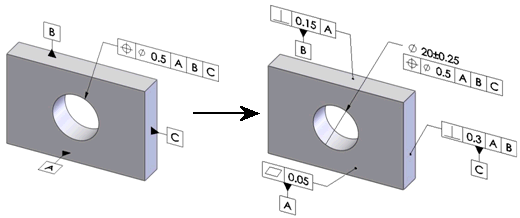
Caixa de diálogo Propriedades
Utilize a caixa de diálogo Propriedades para definir e editar tolerâncias geométricas no DimXpert. Quando você usa a caixa de diálogo Propriedades no DimXpert, o software oferece os seguintes filtros e verificações, dependendo do padrão de desenho ativo:
|
Propriedade |
Filtros e verificações |
|
Símbolo |
Verificação: O software verifica se a combinação de característica geométrica e recurso é válida. Se a combinação não for válida ocorre um erro, por exemplo, se você aplicar Planeza quando o recurso da tolerância for um Ressalto. |
|
|
|
|
Forma da zona de tolerância |
Filtro: O software filtra as opções com base na característica geométrica selecionada. Por exemplo, as opções de tolerância de Posição são ativadas e de Circularidade são desativadas.
Verificação: O software verifica se a combinação de zona de tolerância e recurso é válida. Se a combinação não for válida ocorre um erro, por exemplo, se você aplicar um símbolo de diâmetro quando o recurso da tolerância for um plano. |
|
|
|
|
Valor da tolerância |
Verificação: O software verifica se o valor da tolerância foi introduzido e se é um número positivo. Se o valor estiver ausente, não for um número ou for menor que zero ocorre um erro. |
|
|
|
|
Modificador de posição material |
Filtro: O software filtra as opções com base na característica geométrica selecionada. Por exemplo, as opções de tolerância de Posição são ativadas e de Batimento são desativadas.
Verificação:
O software verifica se os símbolos de condição de máximo material (MMC) e condição de mínimo material (LMC) são aplicados somente quando o recurso da tolerância for um recurso de tamanho. Caso o recurso não seja de tamanho ocorre um erro; por exemplo, quando o recurso for um bolsão. Ao especificar MMC ou LMC, o software verifica se a tolerância de tamanho foi aplicada ao recurso da tolerância. Quando não houver uma tolerância de tamanho, ocorre um erro. |
|
|
|
|
Zona de tolerância projetada |
Filtro: O software filtra as opções com base na característica geométrica selecionada. Por exemplo, as opções de tolerância de Posição são ativadas e de Concentricidade são desativadas.
Verificação:
O software verifica se o recurso da tolerância suporta uma zona de tolerância projetada. Em caso negativo, ocorre um erro. Por exemplo, se você aplicar uma zona de tolerância projetada quando o recurso for um plano (ISO). O software verifica se o valor da tolerância foi introduzido e se é um número positivo. Se o valor estiver ausente, não for um número ou for menor que zero ocorre um erro. |
|
|
|
|
Tolerância de base da unidade |
Verificação: O software verifica se o formato usado para o critério de área ou comprimento por unidade é válido. Quando o formato não for reconhecido, ocorre um erro. |
|
|
|
|
Tolerância 2 |
Verificação: O software verifica se o formato entrada, valor da tolerância seguido de “MAX” é válido. Quando o formato não for reconhecido, ocorre um erro. |
|
|
|
|
Referencial primário, secundário e terciário |
Filtro:
O software filtra as opções de referência com base na característica geométrica selecionada. Por exemplo, as opções de Posição são ativadas e de Planeza são desativadas. O software filtra as opções dos modificadores de condição de material com base na característica geométrica selecionada. Por exemplo, as opções de tolerância de Posição são ativadas e de Batimento são desativadas.
Verificação:
O software verifica se a etiqueta da referência inserida corresponde a uma referência existente. Quando não corresponder, ocorre um erro. O software verifica se os símbolos de MMC ou LMC são aplicados somente quando o recurso de referência for um recurso de tamanho. Caso o recurso não seja de tamanho ocorre um erro; por exemplo, quando o recurso for um plano. O software verifica se as referências definem um quadro de referência válido, com base nas regras especificadas pela norma ASME Y14.5.1M. Ocorre um erro para conjuntos de referenciais que não estão de acordo com a norma, por exemplo, se os referenciais primário e secundário forem dois planos paralelos. |
|
|
|
|
Estrutura composta |
Verificação: Ao especificar referências, o software verifica se as referências especificadas no nível inferior foram inseridas na mesma ordem de precedência do nível superior. Ocorre um erro se os referenciais que não se repetirem, por exemplo, se o referencial primário no nível superior for “A” mas for inserido “B” como primário no nível inferior. |
Peças em polegadas
Ao trabalhar em polegadas, o número de dígitos significativos e zeros à direita inseridos no compartimento de tolerância controla o número de casas decimais usado ao criar as dimensões básicas.
O valor de tolerância inserido como “,00”
As dimensões básicas são expressas no mesmo número de casas decimais do valor de tolerância. |
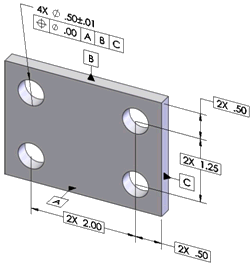
|
|
O valor de tolerância inserido como “,000” |
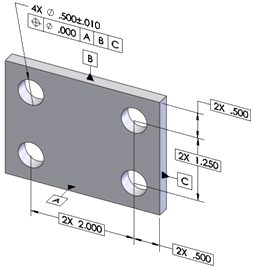
|
Tolerâncias dependentes de dimensão
Tenha cuidado ao configurar os planos de anotação ao aplicar tolerâncias que controlam elementos lineares de um recurso, ou ainda ao aplicar tolerâncias de zona plana a recursos axiais. No exemplo abaixo, a tolerância de 0,5 se aplica a todos os elementos lineares residindo em planos paralelos à referência B, e a tolerância de 0,2 se aplica a todos os elementos lineares residindo em planos paralelos à referência C.
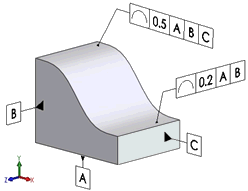
Lista de tolerâncias com suporte por recurso.
Ressalto, cone, cilindro, furo simples
Forma: circularidade, cilindricidade (exceto cone), retitude
Orientação: inclinação, paralelismo, perpendicularidade
Local: concentricidade, posição, simetria (somente ISO)
Perfil: linha, superfície
Batimento: circular, total
Furos com rebaixo e escareados
Plano
Forma: planeza, retitude
Orientação: inclinação, paralelismo, perpendicularidade
Local: posição (somente ISO), simetria
Perfil: linha, superfície
Batimento: circular, total
Entalhe, ranhura, largura
Forma: retitude (somente largura)
Orientação: inclinação, paralelismo, perpendicularidade
Local: posição, simetria
Perfil: linha, superfície
Bolso
Coleção, superfície
Esfera
Local: concentricidade, posição, simetria
Perfil: linha, superfície
Batimento: circular
Tópicos relacionados
Opções de tolerância geométrica do DimXpert